TurboC是一個快捷高效的編譯程序,是程序人員常需用到的軟件。然而有用戶反饋在Win8系統下無法運行TurboC編程軟件,這是怎麼回事呢?可能你的方法不正確,下面我們來看看Win8系統運行TurboC的正確方式。
操作步驟如下:
1、下載turboc2.0,進行解壓,在解壓的文件夾裡找到Turbo C 2.0.vbs,如下圖所示。
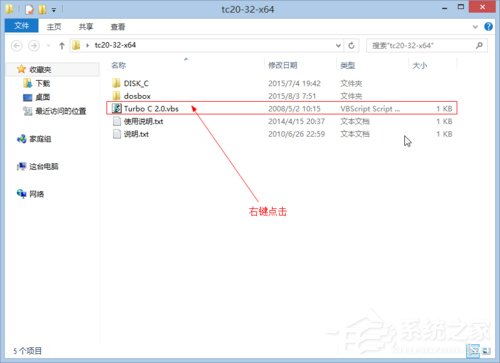
2、雙擊打開,如果沒有反應,就右鍵點擊,選擇“在命令符中打開”;
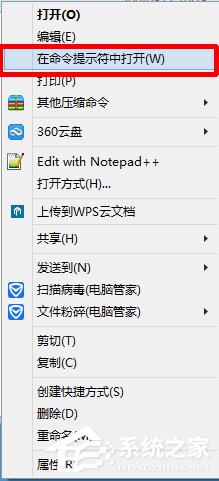
3、打開以後,進入Win8版TurboC界面,只是界面比較小,通過組合鍵alt+enter鍵進行全屏化;
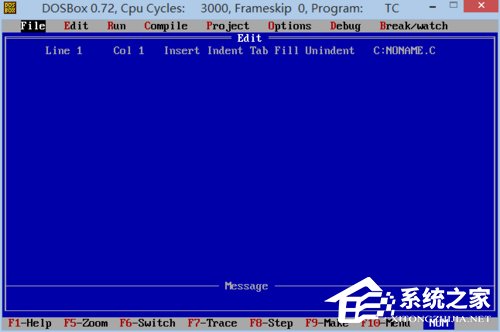
4、使用方向鍵對導航欄進行選擇,選中edit,回車enter進行對代碼進行編輯。以下小編用最簡單的例子講述軟件對結果的顯示;
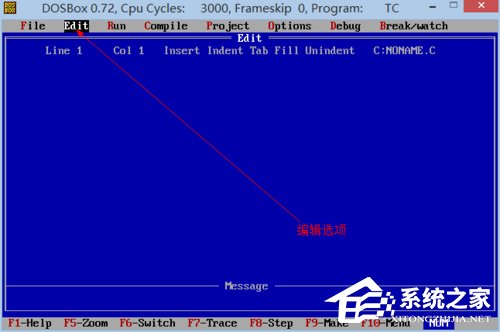
5、代碼敲入完成以後,按F10對導航欄菜單進行選擇(筆記本一般是Fn+F10鍵=F10鍵),選擇compile進行檢驗代碼的錯誤。如果顯示結果為success,那麼程序沒有錯誤,可以運行;
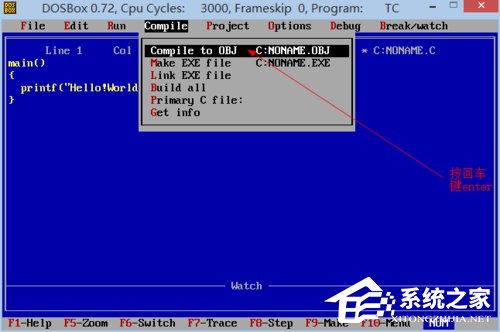
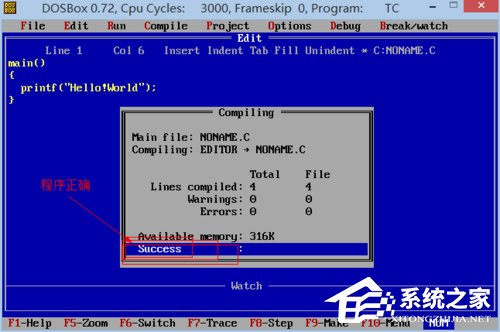
6、然後回車,同理選擇導航欄裡的run,選擇第一個,快捷鍵為ctrl+F9,屏幕閃一下,無任何變化。然後繼續選擇run,選擇最後一項;
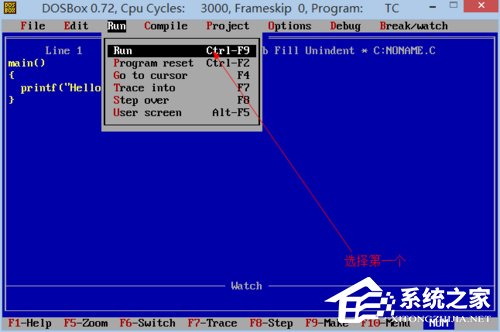
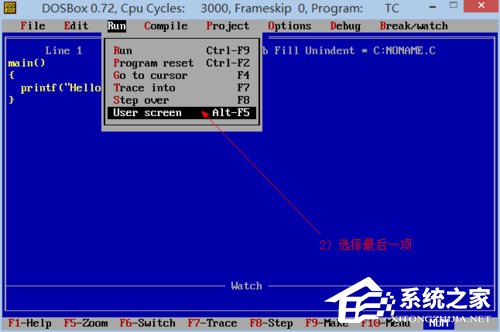
7、在彈出窗口裡會顯示運行結果。在最下方是運行結果;
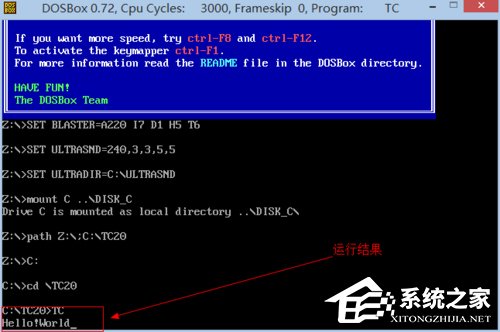
8、如果是“考試和作業”,需要“保存“和”重新命名”。同樣在導航欄裡找到“file”,功能如下圖示。
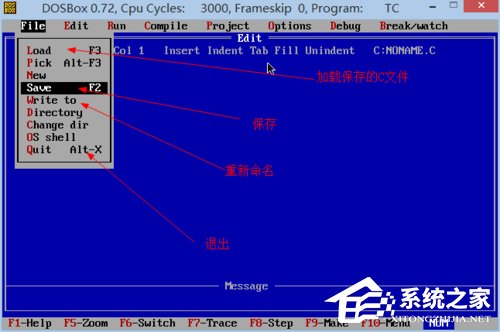
以上就是Win8系統下運行TurboC的方法,不會運行TurboC的伙伴,可以參看教程操作哦!